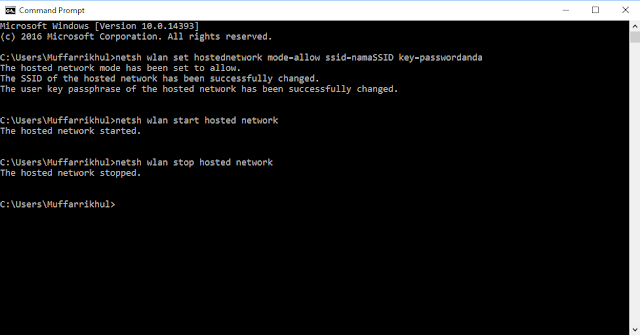Materi yang akan saya bagikan kali ini adalah materi SOJ (Sistem Operasi Jaringan) yang merupakan salah satu bagian dari materi admin server. Dalam materi ini akan dijelaskan tentang apa itu sistem operasi jaringan? Apa karakteristik sistem operasi jaringan? Apa Fungsi sistem operasi jaringan? Dan lainnya.
Pengertian SOJ (Sistem Operasi Jaringan)
Sistem Operasi Jaringan (Network Operating System) adalah sebuah jenis sistem operasi yang ditujukan atau dibuat untuk menangani, menyetting, dan membangun sebuah jaringan. Umumnya, sistem operasi ini terdiri atas banyak layanan yang ditujukan untuk melayani pengguna, seperti layanan berbagi file, layanan berbagi printer, DNS, HTTP, Proxy, dan lain sebagainya. Istilah ini populer pada akhir dekade 1980-an hingga awal dekade 1990-an.
Sistem operasi jaringan adalah suatu jenis sistem operasi yang dikususkan untuk menangani jaringan.Sistem operasi ini terdiri atas banyak layanan atau service yang ditujukan untuk melayani pengguna, seperti layanan berbagi berkas, layanan berbagi alat pencetak (printer), DNS Service, HTTP Service, dan lain sebagainya.
Karakteristik Sistem Operasi Jaringan
SOJ memiliki beberapa karakteristik atau ciri-ciri, yaitu :
- Merupakan pusat kendali sumber daya jaringan (network resource)
- Akses aman ke sebuah jaringan
- Mengizinkan remote user terkoneksi ke jaringan
- Mengizinkan user terkoneksi ke jaringan lain (misalnya Internet)
- Back up data dan memastikan data tersebut tersedia dan aman.
Fungsi Utama Sistem Operasi Jaringan
a. Menghubungkan sejumlah komputer dan perangkat lainnya ke sebuah jaringan
b. Mengelola sumber daya jaringan
c. Menyediakan layanan
d. Menyediakan keamanan jaringan bagi multiple users
e. Mudah menambahkan client dan sumber daya lainnnya
f. Memonitor status dan fungsi elemen – elemen jaringan
g. Distribusi program dan update software ke client
h. Menggunakan kemampuan server secara efisien
i. Menyediakan tolerasi kesalahan
Adalah Sistem operasi yang dalam proses Instalasinya, user tidak perlu menghafal sintax – sintax atau perintah DOS atau bahasa pemograman yang digunakannya. Berikut beberapa contoh Sistem Operasi jaringan berbasis GUI
Adalah sistem operasi yang proses instalasinya, user diharapkan untuk menghafal sintax – sintax atau perintah DOS yang digunakan untuk menjalankan suatu proses instalasi Sistem Operasi Jaringan tersebut, diantaranya adalah sebagai berikut :
b. Mengelola sumber daya jaringan
c. Menyediakan layanan
d. Menyediakan keamanan jaringan bagi multiple users
e. Mudah menambahkan client dan sumber daya lainnnya
f. Memonitor status dan fungsi elemen – elemen jaringan
g. Distribusi program dan update software ke client
h. Menggunakan kemampuan server secara efisien
i. Menyediakan tolerasi kesalahan
Jenis Sistem Operasi jaringan
Sistem Operasi Jaringan Berbasis GUIAdalah Sistem operasi yang dalam proses Instalasinya, user tidak perlu menghafal sintax – sintax atau perintah DOS atau bahasa pemograman yang digunakannya. Berikut beberapa contoh Sistem Operasi jaringan berbasis GUI
- a. Linux Redhat
- b. Windows NT 3.51
- c. Windows 2000 (NT 5.0)
- d. Windows Server 2003
- e. Windows XP
- f. Microsoft MS-NET
- g. Microsoft LAN Manager
- h. Novell NetWare
Adalah sistem operasi yang proses instalasinya, user diharapkan untuk menghafal sintax – sintax atau perintah DOS yang digunakan untuk menjalankan suatu proses instalasi Sistem Operasi Jaringan tersebut, diantaranya adalah sebagai berikut :
- Linux Debian
- Linux Suse
- Sun Solaris
- Linux Mandrake
- Knoppix
- MacOS
- UNIX
- Windows NT
- Windows 2000 Server
- Windows 2003 Server
- UNIX
- LINUX
- NOVELL NETWARE
- OS/2
- Windows NT
Itulah materi tentang SOJ kali ini. Semoga bermanfaat. Tinggalkan komentar ya